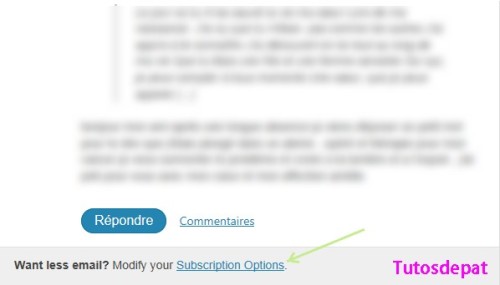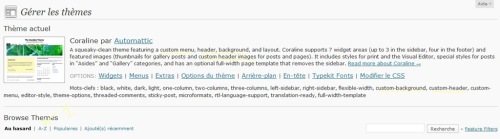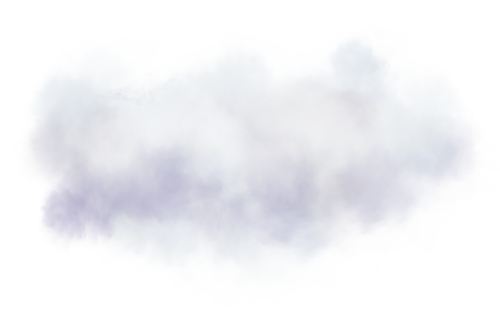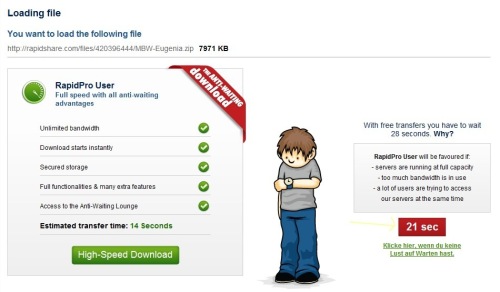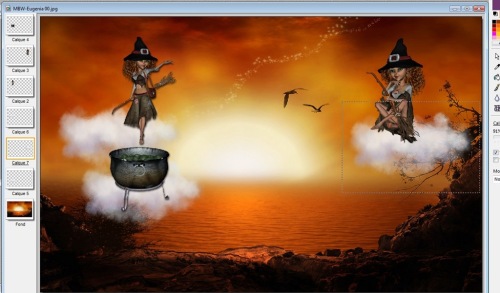Vous voulez personnaliser votre arrière-plan ou votre bandeau, c’est possible selon les thèmes que vous choisissez…
Allez dans « tableau de bord », sur la droite, cherchez « apparence », puis «thème »
Personnellement j’ai utilisé « Coraline » (cliquez sur les thèmes A – Z)
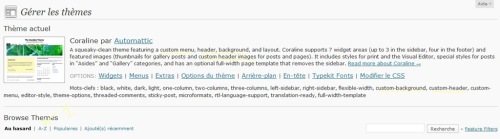
Pourquoi Coraline ?
Ce thème a un arrière-plan et un en-tête que l’on peut personnaliser (custom background and header). C’est ce qu’il faut regarder en adoptant un thème que vous voulez modifier.
On peut également personnaliser le menu (changer de place les colonnes, en rajouter etc.)
Pour vous faire une idée, vous pouvez cliquer sur « prévisualiser » et ensuite sur « activer » si le thème vous plait.
Comment changer l’arrière plan ?
Une petite remarque avant de commencer : Selon vos écrans d’ordinateurs, vous n’aurez pas la même largeur d’image à l’écran.
Soit vous faites quelque chose de très simple visuellement, soit vous optez pour un arrière plan avec des personnages (ou autre) mais pensez à ne pas les mettre trop au bord si vous avez un ordinateur de plus de 15 pouces.
Je vais créer avec vous un arrière-plan avec Photofiltre Studio mais vous pouvez également le faire avec vos propres images.
Personnellement j’ai un ordinateur de 17 pouces. Donc j’ai fait en fonction du mien.
Enregistrez ce nuage dans votre dossier “mes images »
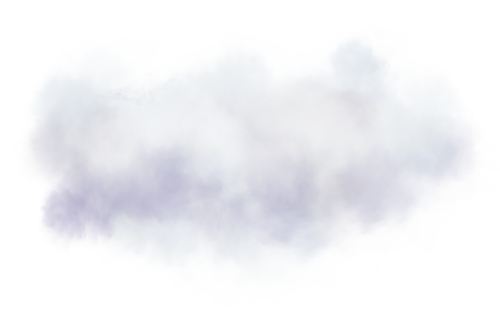
Nous allons également télécharger le kit gratuit de Claudia ici :
http://meine-bastelwelt.blogspot.com/2010/09/eugenia-tuben.html
Cliquez sur « download » dans la fenêtre qui s’ouvre, cliquez à droite sur « free account » et sur « slow download » (ou à gauche si vous avez un compte).
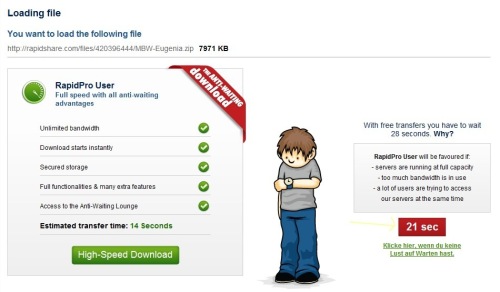
Un décompte commence, attendez qu’il soit terminé et cliquez sur « download now ».
Lorsque le téléchargement est terminé, dézippez votre dossier dans vos images.
Ouvrez votre logiciel Photofiltre Studio, allez chercher le fond coloré.
Image, taille de l’image : 1600 x 1000. « Conserver les proportions » décoché.
Allez chercher le tube « Eugenia 4 », image, « taille de l’image » : 500 x 400. Edition « copier », édition « coller », positionnez la à gauche, pas trop au bord car les gens qui ont un petit écran ne la verront pas.
Clic droit sur la sorcière : options, ombre portée : 2, 4, noir.
Tube du chaudron, image, taille de l’image : 500 x 400, OK. Edition « copier », édition « coller » sur le fond. Mettez-le sous la sorcière. Clic droit, options, ombre portée : 2. 4. Noir.
Allez chercher ensuite le tube « Eugénia 5 », image, « taille de l’image » : 500 x 400. OK
Edition « copier », édition « coller », symétrie horizontale (en haut, dernière colonne, 4e logo en partant de la fin)
Placez la à droite sur les arbres. Clic droit : options, ombre portée : 2, 4, noir.
Allez ensuite chercher le nuage, édition « copier » édition « coller » trois fois de suite placez-le comme sur le modèle ci-dessous : sous le chaudron, sous la sorcière de gauche et sous celle de droite. Opacité : 90.
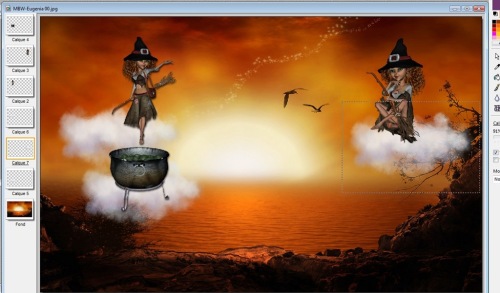
Calque, « fusionner tous les calques
Signez votre fond.
Enregistrez votre créa au format JPEG (par précaution enregistrez-la aussi au format PFI, cela vous permettra de la retravailler si cela ne vous convient pas à votre écran après l’avoir téléchargée)
Vous avez votre arrière plan.
Pour l’installer, cliquez sur « arrière plan »
« Parcourir », allez le chercher sur votre ordi, « envoyer »
Votre thème apparait en petit dans un grand carré blanc mais ce n’est pas la taille qu’il aura à l’écran.
Ensuite juste dessous, dans “options d’affichage”, sélectionnez « centre », « pas de répétition », « fixe », dans couleur mettez : #edc199
Regardez si cela vous convient, sinon modifiez votre arrière-plan selon votre écran.
Vous pouvez également modifier l’en-tête avec une image de 990 x 180…
Si vous le souhaitez servez-vous à nouveau du kit Eugénia pour faire un ensemble et ajoutez le nom de votre blog ou ce que vous voulez.
Vous pouvez aussi ne pas mettre du tout d’entête, dans ce cas-là « cliquez sur « supprimer l’image d’entête ».
Ensuite vous pouvez cliquer sur « options du thème » et choisir les colonnes qui vous conviennent.
En-tête et arrière-plan pour ceux qui ne savent pas se servir des logiciels pour un écran de 17 pouces.

Cliquez sur l’image pour l’avoir à la bonne taille.
Il faudra redimensionner l’en-tête à la taille que je vous ai donnée : 990 x 180.

Tuto terminé !
Si vous voulez vous faire une idée de ce que cela donne, voilà le lien de Soumeya qui l’a actuellement sur son blog : http://soumeya02.wordpress.com/2010/10/13/essai-de-fond-de-blog-et-theme-perso-wp-selon-tuto-pat-for-u/
Soumeya, pense à me dire quand tu l’enlèves pour que j’ote aussi le lien…